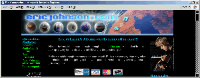
↓↓↓↓↓
↓↓↓↓↓

|
1.購入ページへ さぁ、ericjohnson.comの中の Souvenir購入申込みページに行きましょう。
2.注文枚数を入力する |
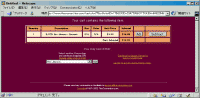 |
3.確認画面その1
この紫のページは、ej.comが受注/出荷/代金回収オペレーションを委託している
connextion.comのページです。今表示されているのは、あなたが発注しようとしている内容です。
表を左から説明します。
Quantity
注文枚数です。さっき入力した数字と同じか確認しましょう。
* 入力した数字より大きい数字が入っている場合:
一番右の「Subtract」ボタンをクリックします。1クリックにつき1枚ずつ減ります。
* 入力した数字より小さい数字が入っている場合:
右から2番目の「Add」ボタンをクリックします。1クリックにつき1枚ずつ増えます。
Description
商品名です。EJ1CD: Eric Johnson - Souvenir となっているはずです。
Size
N/A となっているはずです。
Color
N/A となっているはずです。
Unit Price
単価です。$14.99 となっているはずです。
Subtotal
金額小計です。金額が$14.99x注文枚数 となっているか確認しましょう。
------------------------------------------------------------
4.支払方法を決める
上記が確認出来たら、画面の下半分に目を移します。
You may now either: の下です。
今回はSouvenir購入が目的なので、表示されている3つの選択肢の内、左側の
「Select another Connextion(以下略)は無視します。
右側には、
Continue to Secure Server to pay by Credit Card
(クレジットカードで支払)
AMEX VISA Mastercard Discover のいずれかのみです。
I prefer to pay by check/money order
(小切手/為替で支払)
の2つが表示されています。ご希望の方をクリックします。
すると、黄土色ベースの画面に変わります。
|
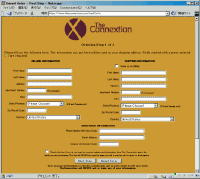 |
5.購入者情報と商品送付先情報を入力する
この黄土色のページでは、3種類の情報を入力します。
まずは、画面左側から。
- - - - - - - - - - - - - - - - - - - - - - - - - - - - - -
(a)BILLING INFORMATION(購入者情報)
つまり、支払者情報ですね。実際に支払が行なわれなかったり、支払に関して問題が
生じたりした場合の連絡先です。
ここには自分の情報を入れます。クレジットカード支払を選んだ人は、クレジットカ
ード会社に登録している住所や電話番号と同じでないと、カードが通らない場合があ
りますのでご注意ください。(もちろん名前もです)
以下の要領で入力します。
- First Name(必須入力)
名前です。苗字は入れません。半角英数で。
- Last Name(必須入力)
苗字だけをいれます。半角英数で。
- Address(必須入力)
住所です。改行キーは使わず、1行で全部入れます。
コンマも念のため使わないようにします。市区町村名の間は、スペースを入れます。
郵便番号と都道府県は、別に欄が設けられているので、ここでは入力しません。
例:
<日本語>
赤青県白黒市黄緑区水色町大字三角字四角3-55-11
マルバツマンション4-206号室
<英語>
#4-206 Maru-batsu Mansion 3-55-11 Aza-Shikaku
O-aza-Sankaku Mizuiro-cho Kimidori-ku
Shirokuro-shi
(ここでは3行に跨ってしまったが、改行はせずに1行に入れ込むこと)
- Apartment Number
必要であれば、ここにアパート番号を入れてよいという欄です。しかし米国とは
アパート番号の捉え方が若干異なることから、今回はこの欄は使わず、Address欄で
まかないましょう。
- City(必須入力)
都道府県名をいれます。半角英数で。
(例)埼玉県 → Saitama(「県」不要)
- State/Province
「(Please Choose)」と表示された状態になっています。
この欄は米国/カナダの人用ですので、この状態のまま無視します。
- Zip/Postal Code(必須入力)
郵便番号欄です。ハイフンなしで、7桁をいれます。半角英数で。
(例)〒151-0073 → 1510073
- Country(必須入力)
国名です。プルダウンになっていますので、欄の右隅の三角をクリックして表を表示
させ、Japanを見つけます。
- - - - - - - - - - - - - - - - - - - - - - - - - - - - - -
(b)SHIPPING INFORMATION(商品送付先情報)
今度は画面右側です。
つまり、送り先ですね。購入者情報と同じ所に送る場合は、「SHIPPING INFORMATION」の
すぐ下に「Same as my Billing」というチェック欄があるので、このチェック欄をクリック
します。すると欄にチェックマークが入ります。それでOK。
購入者情報とは別の所に送る場合は、(a)と同じ要領で、辛抱強く入力して下さい。
- - - - - - - - - - - - - - - - - - - - - - - - - - - - - -
(c)ADDITIONAL INFORMATION(追加情報)
今度は画面下側です。
- Phone Number with Area Code(必須入力)
電話番号です。Area Codeとなっていますが国番号から入れましょう。
国番号は81です。また、市外局番の頭のゼロは省略します。ここではハイフンを入れて
おきましょう。
(例)03-1111-2222 → 81-3-1111-2222
048-333-4444 → 81-48-333-4444
- Email Address(必須入力)
メルアドです。間違えないように入力しましょう。
でないと、発注後の「注文確認メール」が来ません。
非常に多い間違いは、下記です。
-「.」が「,」になっている
-「_」と「-」を混同している
- スペルが間違っている
気をつけてチェックするように心がけましょう。
- Coupon or Discount Code
クーポンや値引き番号を持っている人用です。ここでは
無視します。
- - - - - - - - - - - - - - - - - - - - - - - - - - - - - -
ここまで入力が済んだら、一番下の「Next Step」ボタンをクリ
ックします。すると、
<クレジットカードの人> 以下の6-Aに進みます
<小切手/為替の人> 以下の6-Bに進みます
|
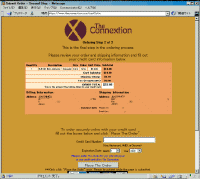 |
6−A)確認画面その2とクレジットカード情報
クレジットカードの人は、次のページも黄土色です。ここで、画面の上半分に、ここまで
入力してきた内容が全て表示されます。ここが最終確認画面なので、くれぐれもよくチェック
しましょう。
入力が間違っていたら、ブラウザの「戻る」ボタンで前の画面に戻って、間違っていた
部分を修正して、一番下の「Next Step」ボタンを押して、この画面に来ます。
そこで訂正がちゃんと出来ているかをもう一度確認しましょう。
全てOKであれば、次は画面の下半分です。
* 有効カードは
AMEX・VISA・Mastercard・Discover
の4種です。入力前に確認を。
画面下の部分の入力は、以下の要領で。
- Credit Card Number
カード番号の入力欄です。クレジットカードの番号は、4ケタ−4ケタ−4ケタ−4ケタ
合計16ケタ となっておりますが、ここでは念のため、ハイフン抜きで 16ケタをずらずら
入力します。全て半角数字です。
ずらずら打つと見にくいので、よくよく確認しましょう。
- Expiration Date
カードの有効期限です。クレジットカードによって、カード上の表記が月/年になっていたり
年/月になっていたりするので、自分のカードの表記をよく確認してから、
「Month」のところに月(プルダウンで選びます)
「Year」のところに年(プルダウンで選びます)
を入力します。
ここで更にもう1度、カード番号と有効期限が正しく入力されていることを確認し、
「Place The Order」をクリック。
実はここが入力最終画面でして、ここで「Place The Order」をクリックしてしまってから
間違いを発見したりすると、後で個別にConnextionにメールでもしてキャンセルや訂正を依頼す
るハメになり、厄介です。ので、チェックは慎重に。
|
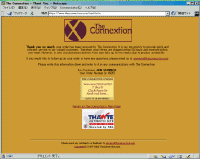 |
「Place The Order」をクリックしますと、画面はTHANK YOU VERY MUCHで始まる「受注完了」ページになります。
画面の中央あたりにあなたのお名前が表示されており、その下に、5ケタのオーダー番号が表示されています。同一内容の
「この内容で受注しました」メールが、別途届きます。 さああとは、Souvenirの到着をゆっくり待ちましょう! ちなみに、クレジットカード会社から後にやってくる計算書上には、店名はThe Connextionで記載されますので、数十日後に「なんじゃこの請求は」とびっくりしないように、憶えておきましょう。 |
 |
|